윈 도 우 VHD WimBoot 등록
2019.11.02 15:06
이제 그 디시미 관련 마무리 단계 같습니다.
이전 단계에서 만들어진 실컴 쌍둥이 VHD를 WIMBOOT로 등록 하는 과정 입니다.
SSD시대이므로 시도해볼만 하고
이또한 쉬운길 놔두고 가시밭길로 가는격이지만 비교적 간단한 과정이고 전과정 모두 PE에서 행한것 입니다.
세번째 도배네요 죄송 함돠~
참고한 블로그 https://dgreen.tistory.com/94
순서1
만들어진 VHD가 Y:\VHD/win10.vhd 경로인 경우의 예문 입니다.
VHD를 K로 마운트하는 순서이고요
diskpart
select vdisk file=Y:\VHD\Win10.vhd
attach vdisk
select partition 1
assign letter=k
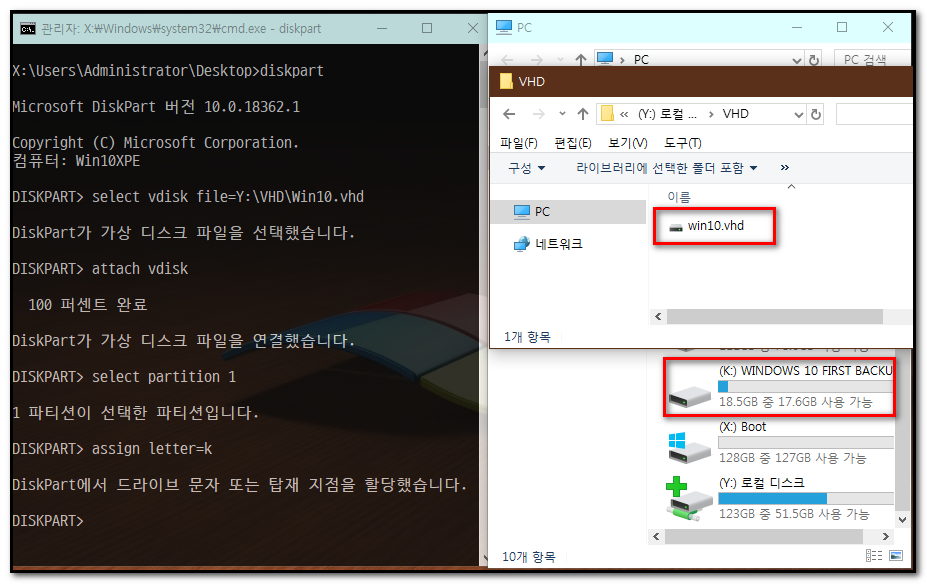
순서2
마운트된 VHD를 WimBoot용으로 변환 추출
dism /Capture-Image /WIMBoot /ImageFile:Y:\VHD\Win10.wim /CaptureDir:k: /Name:"Win10" /Verify
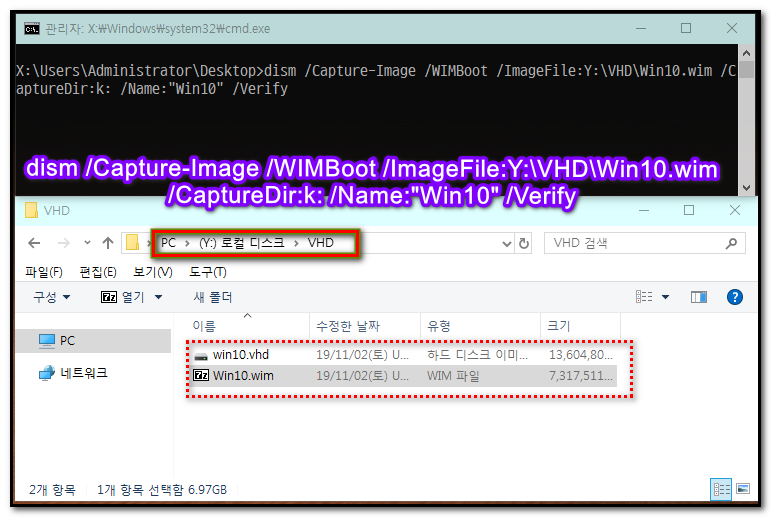
순서3
VHD 드라이브 포맷
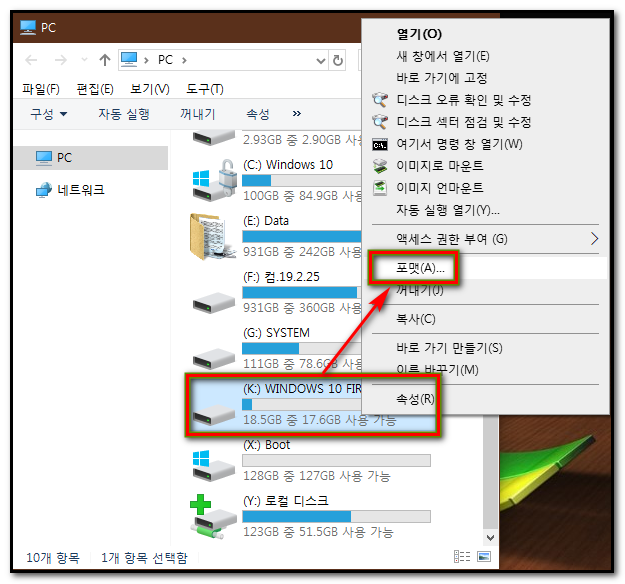
순서4
WIMBoot 적용
dism /Apply-Image /WIMBoot /ImageFile:Y:\VHD\Win10.wim /ApplyDir:K: /index:1
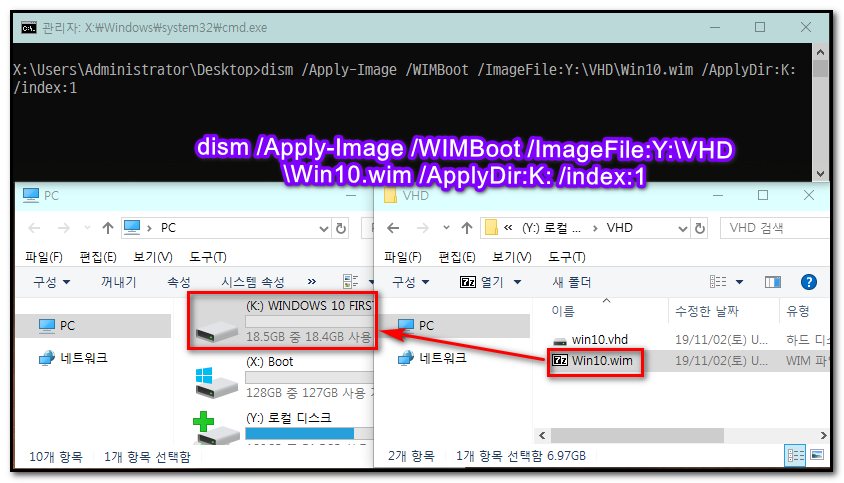
순서5
부팅 메뉴에 WImBoot 등록 및 이름과 순서 변경
bcdboot k:\Windows /l ko-kr
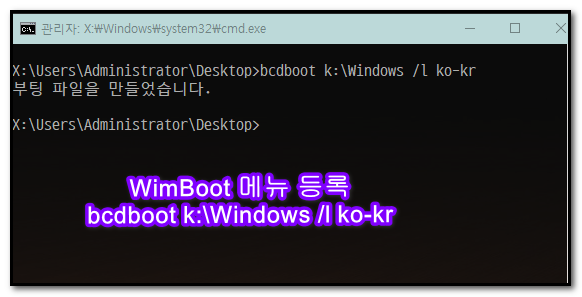
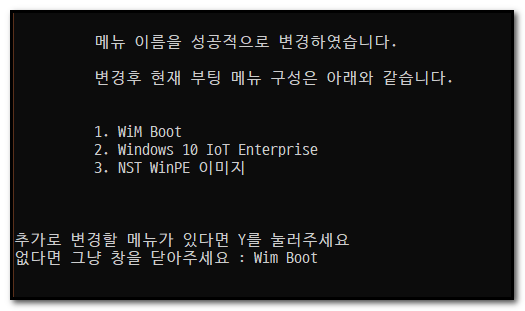
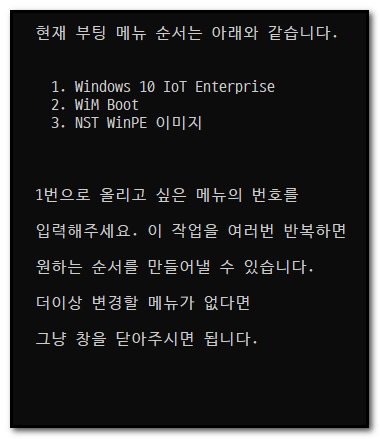
순서 6
실컴처럼 부팅
기존 C:드라이브는 B로 변환되었고 (전단계에 방법이 있음)
새로운 WimBoot가 C:드라이브로 되었습니다. Wim파일을 끌어오는 방식이라 그런지 1G정도 입니다.
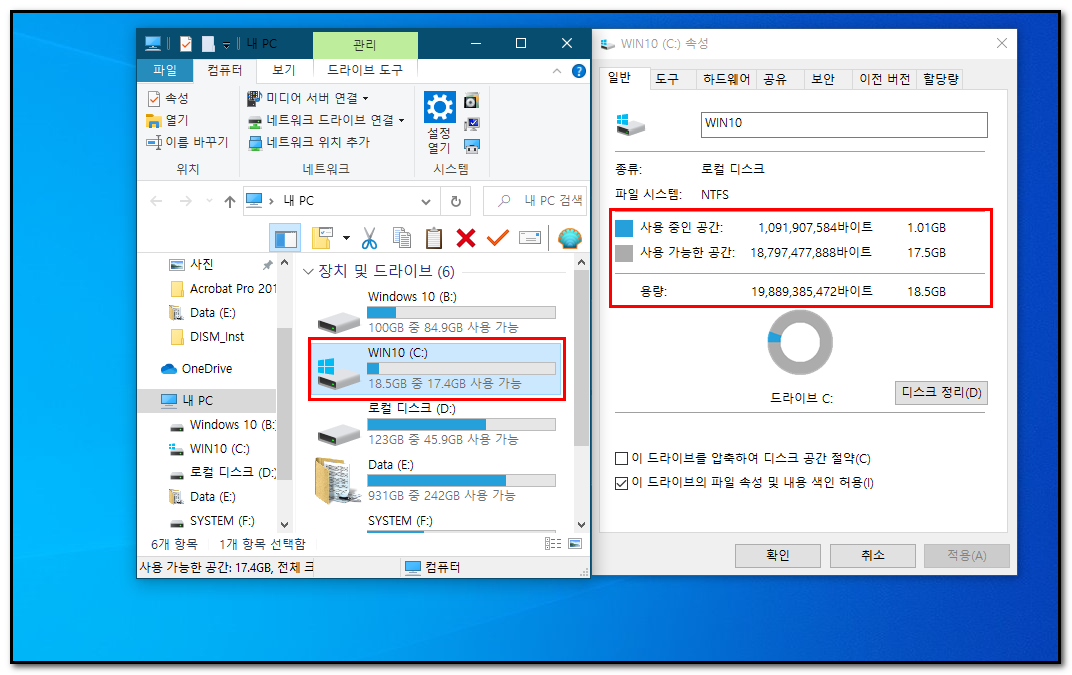
댓글 [60]
-
cungice 2019.11.02 15:19
-
설지 2019.11.02 15:36
수고 하셨습니다.
-
ehdwk 2019.11.02 15:39
수고하셨습니다. -
Waffen-SS 2019.11.02 16:02
수고 많으셨습니다.^^
-
마또로 2019.11.02 16:09
수고 많았읍니다.주말 잘보내시길.바람니다. -
보스 2019.11.02 16:13
수고 많으셨습니다. ^ ^
-
관창의도 2019.11.02 16:17
고생 하셧습니다.^^
-
보안맨 2019.11.02 16:18
수고 하셨습니다.
-
Seattle 2019.11.02 16:34
항상 수고가 많으십니다.
-
K연구원 2019.11.02 16:35
수고하셨습니다.
-
to1 2019.11.02 16:49
pe 부팅 등록하고 싶은데..
diskpart
select vdisk file=Y:\VHD\Win10pe.vhd
attach vdisk
select partition 1
assign letter=k이렇게 하면 부팅 pe 등록될까요?
-
집앞의_큰나무 2019.11.02 17:06
PE wim파일 말이죠?
그것은 안될 가능성이 높아요
그냥 EasyBCD로 wim 파일을 등록 하십시오
-
to1 2019.11.02 17:35
아 오타
diskpart
select vdisk file=Y:\VHD\Win10pe.wim
attach vdisk
select partition 1
assign letter=k이렇게 하면 부팅 pe 등록될까요?
-
집앞의_큰나무 2019.11.02 17:44
위 구문으로 WIm파일이 가상 등록될 수도 없거니와
PE wim 파일을 WimBoot 해봤다는글은 봤습니다만.
지원되지 않는 작업이 될 가능성이 높아요
PE wim 파일은 그냥 정석대로 EasyBCD로 등록 해서 사용하십시오
-
집앞의_큰나무 2019.11.02 18:13
꼭 명령어로 등록 해볼려면
우선 두개파일을 부팅 디스크에 준비 하세요
boot.sdi
boot.wim그리고 K:\로 잡혔다는 가정하고
bcdedit /create {ramdiskoptions} /d "Ramdisk Options"
bcdedit /set {ramdiskoptions} ramdisksdidevice partition=K:
bcdedit /set {ramdiskoptions} ramdisksdipath \boot.sdi
bcdedit /deletevalue {ramdiskoptions} description진행후
bcdedit /create /d "WindowsPE부팅" /application osloader
bcdedit /set {GUID} device "ramdisk=[K:]\boot.wim,{ramdiskoptions}"
bcdedit /set {GUID} osdevice "ramdisk=[K:]\boot.wim,{ramdiskoptions}"
bcdedit /set {GUID} path \Windows\System32\Winload.exe #레거시 UEFI=Winload.efi
bcdedit /set {GUID} systemroot \Windows
bcdedit /set {GUID} locale ko-KR
bcdedit /set {GUID} inherit {bootloadersettings}
bcdedit /set {GUID} detecthal Yes
bcdedit /set {GUID} winpe Yes
bcdedit /displayorder {GUID} /addlast위와 같은 순서로 해보세요
-
혁명신로 2019.11.03 08:59
PE 부팅은 EasyBCD 나 Bootice 로 하는게 편합니다.
-
UU自適 2019.11.02 16:52
멋지네요~ 수고하셨습니다*^^*
-
현삼호 2019.11.02 16:59
수고 하셨습니다
-
우리모두 2019.11.02 17:13
대단히 수고많으십니다~~
-
빠송 2019.11.02 17:27
수고 많이 하셨습니다.
늘 감사합니다.
-
쌍무지개 2019.11.02 17:27
수고많으셨어요...!~~
-
와사랑 2019.11.02 17:49
수고많으셨습니다.
-
마이무따 2019.11.02 17:58
많이 배웁니다. 고맙습니다~!
-
DroneGuru 2019.11.02 18:03
수고하셨습니다. 항상 감사드립니다.
-
도우너2 2019.11.02 18:05
수고하셨습니다
-
사라야 2019.11.02 18:08
수고많으셨습니다. 언제나 감사 드립니다.
-
무쏘뿔 2019.11.02 18:32
수고하셨습니다.^^
-
카니발 2019.11.02 18:46
감사합니다.
-
무명 2019.11.02 19:03
감사드립니다 .
-
REFS 2019.11.02 19:38
수고많으셨습니다
감사합니다..
-
pc박사 2019.11.02 20:15
수고 하셧습니다
-
소중한 2019.11.02 20:18
수고 하셨습니다.
-
초가지붕 2019.11.02 21:06
수고 많으셨습니다.
감사합니다.
-
목마21 2019.11.02 21:38
수고 많으셨습니다.
-
두손모아 2019.11.02 21:48
감사드립니다 ^^ -
신신라면 2019.11.02 21:55
수고 많으셨어요.
-
광마객 2019.11.02 22:22
수고 많으셨습니다.
-
하늘나래 2019.11.02 22:32
수고하셨습니다
-
__sZ 2019.11.02 22:59 ㅎㅎ 잘봤습니다 ^^
-
홍이잠 2019.11.02 23:25
수고하셨습니다. 감사합니다. 즐겁고 행복한 시간 되세요♡
-
아이폰 2019.11.03 08:46
좋은 정보 감사합니다. -
한걸음더 2019.11.03 08:47
고생해 주셔서 감사합니다 -
노선부장 2019.11.03 09:28
수고 많으셨습니다.
-
온데만데 2019.11.03 09:39
실력도 일천한 초보인데다 요즘 바빠진 일상에
새로운 밥상마저 제대로 살펴보질 못하는군요.
늘 새로움 수고많으셨고요...배려하심에 감사드립니다.
-
애기얌 2019.11.03 13:20
수고 많이 하셨습니다.
즐거운 주말 보내세요~
-
bee 2019.11.03 15:03
수고 많으시네요.
저는 몇번을 해봐도 순서2번의 dism이 안먹히네요.
원인이 뭔지 알려주시면 고맙겠습니다.
-
집앞의_큰나무 2019.11.03 16:46
전단계에서 VHD가 정상으로 만들어졌다면 마운트 경로랑 추출 저장 wim경로를 잘보시고
그게 아니면 DISM명령이 잘되는 PE 맞는지 다른 구문으로 확인먼저 해보세요
dism /Capture-Image /WIMBoot /ImageFile:Y:\VHD\Win10.wim /CaptureDir:k: /Name:"Win10" /Verify
-
bee 2019.11.03 19:01
pe가 아니어서 인가요? 저는 그냥 C 드라이브에서 작업하고 있었거든요.
-
프리네 2019.11.03 22:55
좋은 정보 감사합니다...^^
-
sboat123 2019.11.03 23:49
늘 감사합니다. 이것만 있으면 vhd를 아주 쉽게 사용할 수 있겠네요...^-^
| 번호 | 제목 | 글쓴이 | 조회 | 추천 | 등록일 |
|---|---|---|---|---|---|
| [공지] | 사용기/설치기 이용안내 | gooddew | - | - | - |
| 141 | 소프트웨어| [히이이잌님]의 OneClick 사용기(내용 추가) [121] | 집앞의_큰 | 2188 | 86 | 01-12 |
| 140 | 윈 도 우| 원키 백업/복구툴 자동화에 한걸음더 (A/S) [208] | 집앞의_큰 | 3861 | 131 | 01-11 |
| 139 | 윈 도 우| 원키 응용 "사용중인 윈도에서 윈도 신설치 방법" [70] | 집앞의_큰 | 2273 | 55 | 01-10 |
| 138 | 윈 도 우| 반자동 윈도 백업/복원 [173] | 집앞의_큰 | 3661 | 108 | 01-09 |
| 137 | 윈 도 우| 증분 백업으로 다용도 만들어보기 [87] | 집앞의_큰 | 1829 | 60 | 12-31 |
| 136 | 소프트웨어| PE에서 부팅 상태 구분 [27] | 집앞의_큰 | 1948 | 33 | 12-23 |
| 135 | 기 타| PE에서 크로미움 엣지 사용 [25] | 집앞의_큰 | 1093 | 24 | 11-08 |
| » | 윈 도 우| VHD WimBoot 등록 [60] | 집앞의_큰 | 1975 | 43 | 11-02 |
| 133 | 윈 도 우| PE에서 VHD 만들고 등록 해보기2 [33] | 집앞의_큰 | 1158 | 38 | 10-31 |
| 132 | 윈 도 우| PE에서 VHD 만들고 등록 해보기 [60] | 집앞의_큰 | 1760 | 56 | 10-30 |
| 131 | 윈 도 우| 무인 설치도 .. ㅎ [135] | 집앞의_큰 | 3009 | 83 | 10-22 |
| 130 | 윈 도 우| 실컴 Imdisk 장착-속도UP [32] | 집앞의_큰 | 1505 | 31 | 10-18 |
| 129 | 기 타| TrustedInstaller권한 삭제 [71] | 집앞의_큰 | 1374 | 59 | 10-13 |
| 128 | 기 타| PE에서의 몇가지 오류 해결 방법(추가) [66] | 집앞의_큰 | 1883 | 57 | 10-10 |
| 127 | 윈 도 우| DISM 백업 복원 (1차 완료) [193] | 집앞의_큰 | 2748 | 82 | 10-07 |
| 126 | 기 타| 윈도10 심심풀이 종료파일外 [27] | 집앞의_큰 | 2809 | 38 | 10-05 |
| 125 | 소프트웨어| PartitionHidder [70] | 집앞의_큰 | 1100 | 47 | 10-03 |
| 124 | 윈 도 우| Active툴 (재업) 줄여서... [30] | 집앞의_큰 | 1147 | 28 | 10-03 |
| 123 | 소프트웨어| HiddenPartitionMount [64] | 집앞의_큰 | 1635 | 46 | 09-28 |
| 122 | 소프트웨어| Acronis True Image 2020 [26] | 집앞의_큰 | 2194 | 21 | 09-25 |

좋은 정보 감사합니다. 수고 많으셨습니다.